Cara Mengganti Bahasa Windows 11 Menggunakan Bahasa Indonesia
Windows 11 hadir dengan berbagai fitur terbaru jika dibandingkan dengan versi Windows sebelumnya. Selain itu Windows 11 juga menggunakan desain yang modern dan kekinian.
salah satu yang menjadi tantangan terbesar pada sistem operasi komputer adalah masalah bahasa. Rata-rata semua sistem operasi hanya mendukung penggunaan bahasa tertentu, biasanya hanya bahasa Inggris.
Hal tersebut berbeda jika dibandingkan dengan sistem operasi Mobile, dimana rata-rata sudah mendukung banyak bahasa yang digunakan di seluruh dunia.
Tentu saja , penggunaan bahasa pada suatu perangkat Desktop dapat mempengaruhi penggunanya ketika si pengguna akan mengoprasikan perangkat tersebut.
Bahasa sering kali menjadi kendala yang sering dialami oleh kebanyakan pengguna diluar pengguna yang di dukung bahasanya.
Namun sepertinya Microsoft selaku pengembang OS Windows menyadari permasalahan tersebut dan mencoba memberikan dukungan bahasa yang lebih banyak pada Sistem Operasi Windows.
Dan saat ini pada Windows 11 sudah mendukung penggunaan bahasa yang lebih lengkap, salah satunya bahasa Indonesia.
Nah jika kalian ingin menggunakan bahasa Indonesia pada perangkat laptop/pc Windows 11 kalian, maka caranya sangat mudah. Simak penjelasan dibawah.
Baca juga: Cara Duplikat Layar Laptop Ke Proyektor di Windows Menggunakan Keyboard
Cara Mengganti Windows 11 Menggunakan Bahasa Indonesia
Untuk melakukan pergantian bahasa pada Windows 11 dapat dilakukan pada menu setelan (Settings). berikut langkah-langkahnya:
- Pastikan terhubung dengan Internet
Langkah pertama pastikan jika perangkat laptop/pc kalian terhubung dengan koneksi Internet. Hal ini dikarena nantinya akan digunakan untuk mendownload Pack bahasa Indonesia. - Buka Windows Settings
Langkah kedua silakan buka Windows Settings, cara paling simple silakan tekan tombol Win+I. - Kemudian arahkan ke Time & language > Language & region
- Selanjutnya pada Country or region pilih Indonesia dan pada Region format pilih Recommended
- Langkah selanjutnya pada Preferred languages, silakan klik Add language
- Lalu cari dan pilih bahasa Indonesia, jika sudah klik Next
- Beri centang pada semua opsi yang ada, lali klik Install
- Tunggu proses Download dan Install bahasa Indonesia hingga selesai
Pada tahap ini silakan tunggu proses download dan Install hingga selesai. Lamanya proses bisa tergantung dari kecepatan koneksi Internet yang kalian gunakan. - Jika preses download dan Install sudah selesai, pada Windows display language akan tersedia bahasa Indonesia, jadi silakan langsung saja pilih bahasa Indonesia. Kemudian silakan klik Sign out.
- Tunggu proses Sign out
Proses ini akan membuat laptop dijalankan seperti saat pertama di hidupkan. Jika laptop/pc kalian memiliki sandi, nanti akan di suruh memasukkannya. - Selesai
Nah sampai disini Windows 11 kalian telah berhasil menggunakan bahasa Indonesia. Silkan coba buka Windows Settings, maka nantinya akan menggunakan bahasa Indonesia seperti pada gambar diatas.
Baca juga: Cara Aktifkan Fitur End Task di Taskbar Windows 11
Nah jika ada yang bertanya, apakah Windows 11 bisa menggunakan bahasa Indonesia? Maka jawabannya bisa. Sebab saat ini pada Windows 11 sudah mendukung banyak bahasa di seluruh dunia, salah satunya Indonesia.
Jika kalian ingin menggunakan bahasa Indonesia pada perangkat Windows 11 kalian, maka silakan lakukan dengan cara yang suah dijelaskan diatas.
Namun saya pribadi ketika menggunakan bahasa Indonesia malah merasa agak kesulitan, sebab selama ini selalu menggunakan bahasa Inggris pada perangkat laptop.
Dan saya pribadipun hanya beberapa saat menggunakan bahasa Indonesia pada Windows 11 yang saya gunakan dan memilih untuk mengembalikan ke bahasa awal yaitu Inggris.
Itulah tadi tutorial mengenai bagaimana cara mengganti Windows 11 menggunakan bahasa Indonesia, silakan ikuti langkah-langkahnya maka kalian semua tidak akan mengalami kesulitan.

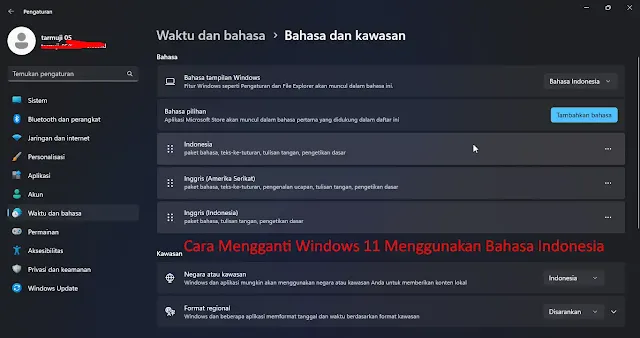
.webp)
.webp)
.webp)
.webp)
.webp)
.webp)
.webp)

Posting Komentar untuk "Cara Mengganti Bahasa Windows 11 Menggunakan Bahasa Indonesia"
Posting Komentar